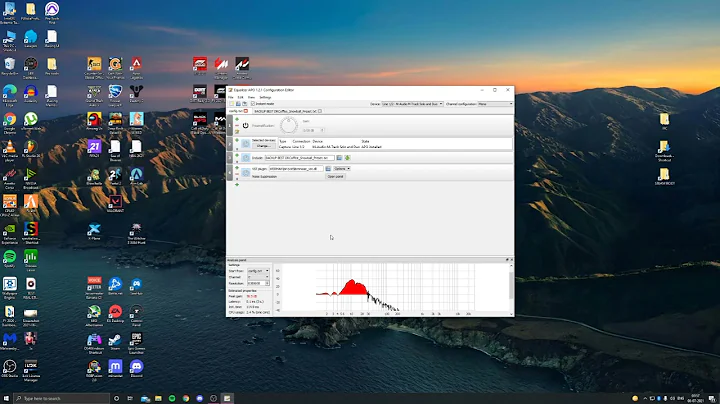Arc A380: Tăng tốc đồ họa lên 2900 MHz với Gunnir Photon | SkatterBencher #44
Mục lục
- Giới thiệu về Intel Arc A380
- Cấu hình của Intel Arc A380
- Cách tăng tốc đồ họa của Intel Arc A380
- Sử dụng ARC Control và tăng tốc đơn giản với tản nhiệt thông thường
- Sử dụng ARC Control và tăng tốc nâng cao với tản nhiệt nước tùy chỉnh
- Tối ưu hóa tốc độ đồ họa tối đa với các công cụ không phải là Intel
- Giới thiệu về phần cứng và phần mềm được sử dụng trong hướng dẫn
- Kết quả tăng tốc đồ họa Intel Arc A380
- Kết quả tăng tốc đồ họa với tản nhiệt thông thường
- Kết quả tăng tốc đồ họa với tản nhiệt nước tùy chỉnh
- Kết quả tăng tốc đồ họa tối đa với công cụ không phải là Intel
- Tổng kết và triển vọng tăng tốc đồ họa Intel Arc A380
🖥️ Tăng tốc đồ họa của Intel Arc A380: Hướng dẫn đầy đủ
Intel Arc A380 là một dòng card đồ họa riêng biệt đang làm mưa làm gió trên thị trường. Trong bài viết này, chúng ta sẽ tìm hiểu về cách tăng tốc đồ họa của Intel Arc A380 lên mức tối đa. Tăng tốc đồ họa không chỉ đem lại hiệu suất cao hơn mà còn giúp bạn trải nghiệm các tác vụ đa phương tiện và trò chơi mượt mà hơn. Hãy cùng đi vào chi tiết từng bước để tối ưu hóa hiệu suất của Intel Arc A380!
1. Giới thiệu về Intel Arc A380
Intel Arc A380 là một trong những card đồ họa riêng biệt của Intel thuộc dòng sản phẩm Alchemist. Với kiến trúc GPU XE hpg và công nghệ tiên tiến, Intel Arc A380 mang đến hiệu năng đáng kinh ngạc trong các ứng dụng đồ họa và trò chơi. Với mức giá phải chăng nhưng đầy đủ tính năng, A380 là một sự lựa chọn tuyệt vời cho những người dùng đam mê công nghệ.
2. Cấu hình của Intel Arc A380
Intel Arc A380 được xây dựng trên quy trình 6nm của TSMC và có 8 nhân XE. Mỗi nhân với tần số cơ bản 2.0 GHz và tần số boost lên đến 2.45 GHz, đảm bảo đáp ứng được các yêu cầu khắt khe của các ứng dụng đồ họa và trò chơi hiện đại. Card đồ họa này cũng đi kèm với bộ nhớ GDDR6 6GB và công suất tiêu thụ 75 watt, giúp tiết kiệm năng lượng và giảm nhiệt độ.
3. Cách tăng tốc đồ họa của Intel Arc A380
Để tối ưu hóa hiệu suất đồ họa của Intel Arc A380, chúng ta sẽ sử dụng ba chiến lược tăng tốc đồ họa khác nhau. Hãy cùng đi vào từng chiến lược này để tìm hiểu cách tăng tốc đồ họa Intel Arc A380 một cách hiệu quả.
3.1 Sử dụng ARC Control và tăng tốc đơn giản với tản nhiệt thông thường
Một cách đơn giản để tăng tốc đồ họa của Intel Arc A380 là sử dụng phần mềm ARC Control và tận dụng các tùy chọn tăng tốc có sẵn. Phần mềm ARC Control cung cấp các công cụ điều chỉnh hiệu suất GPU như GPU Performance Boost, GPU Voltage Offset, GPU Power Limit và GPU Temperature Limit. Bằng cách tinh chỉnh các thiết lập này, bạn có thể tăng hiệu suất đồ họa một cách đáng kể.
3.2 Sử dụng ARC Control và tăng tốc nâng cao với tản nhiệt nước tùy chỉnh
Để đạt hiệu suất cao hơn, chúng ta có thể sử dụng tản nhiệt nước tùy chỉnh cho Intel Arc A380. Việc sử dụng tản nhiệt nước sẽ giúp làm mát GPU hiệu quả hơn, cho phép chúng ta tăng tốc đồ họa lên mức tối đa. Kết hợp với phần mềm ARC Control, bạn có thể tinh chỉnh các thiết lập và tận dụng tối đa tiềm năng tăng tốc của Intel Arc A380.
3.3 Tối ưu hóa tốc độ đồ họa tối đa với các công cụ không phải là Intel
Ngoài các công cụ mặc định của Intel, chúng ta cũng có thể tối ưu hóa tốc độ đồ họa của Intel Arc A380 bằng cách sử dụng các công cụ không phải là Intel. Các công cụ phổ biến như MSI Afterburner và EVGA Precision X có thể cung cấp nhiều tùy chọn tăng tốc mạnh mẽ, giúp bạn đạt được hiệu suất đồ họa tối đa.
4. Giới thiệu về phần cứng và phần mềm được sử dụng trong hướng dẫn
Trong hướng dẫn này, chúng ta sẽ sử dụng một số phần cứng và phần mềm sau đây để tối ưu hóa tốc độ đồ họa của Intel Arc A380:
- Hệ thống sử dụng Windows 11 để đảm bảo tương thích tốt nhất với Intel Arc A380.
- Các ứng dụng Benchmark như TensorFlow và DirectML được sử dụng để đo hiệu suất và ổn định hệ thống.
- Phần mềm ARC Control của Intel, một công cụ quan trọng để tùy chỉnh hiệu suất GPU của Intel Arc A380.
- Phần mềm Acer Predator Bifrost, được sử dụng để tùy chỉnh giới hạn công suất của card đồ họa.
- Công cụ overclocking không phải là Intel như MSI Afterburner và EVGA Precision X, cho phép tinh chỉnh tốc độ đồ họa chi tiết hơn.
5. Kết quả tăng tốc đồ họa Intel Arc A380
Sau khi thực hiện các chiến lược tăng tốc đồ họa trên Intel Arc A380, chúng ta sẽ đánh giá kết quả và hiệu suất tăng cường của card đồ họa. Dựa trên các bài kiểm tra và đo đạc, chúng ta sẽ có cái nhìn toàn diện về hiệu suất và tăng tốc đồ họa của Intel Arc A380.
5.1 Kết quả tăng tốc đồ họa với tản nhiệt thông thường
Sử dụng tản nhiệt thông thường, chúng ta có thể tăng tốc đồ họa Intel Arc A380 lên mức tối đa. Kết quả kiểm tra hiệu suất sẽ cho thấy sự gia tăng đáng kể và cải thiện trải nghiệm đồ họa trên Intel Arc A380.
5.2 Kết quả tăng tốc đồ họa với tản nhiệt nước tùy chỉnh
Bằng cách sử dụng tản nhiệt nước tùy chỉnh chất lượng cao, chúng ta có thể đạt hiệu suất tăng tốc đồ họa vượt trội trên Intel Arc A380. Kết quả kiểm tra sẽ là chứng minh cho sự ưu việt của việc tinh chỉnh tản nhiệt và tăng cường hiệu suất của card đồ họa.
5.3 Kết quả tăng tốc đồ họa tối đa với công cụ không phải là Intel
Bằng cách sử dụng các công cụ overclocking không phải là Intel, chúng ta có thể đạt hiệu suất tối đa từ Intel Arc A380. Kết quả kiểm tra sẽ cho thấy sự tăng cường đáng kể và khả năng tùy chỉnh linh hoạt của card đồ họa.
6. Tổng kết và triển vọng tăng tốc đồ họa Intel Arc A380
Tăng tốc đồ họa Intel Arc A380 là một quá trình thú vị và hữu ích để tối đa hóa hiệu suất của card đồ họa. Với sự kết hợp của phần mềm và phần cứng tùy chỉnh, bạn có thể đạt được hiệu suất vượt trội và trải nghiệm gaming và đồ họa mượt mà hơn. Dù vẫn còn hạn chế và thách thức, triển vọng tăng tốc đồ họa Intel Arc A380 là rất hứa hẹn và chúng ta sẽ tiếp tục cập nhật khi có những cải tiến mới nhất.
Tóm tắt
- Intel Arc A380 là một card đồ họa riêng biệt mạnh mẽ của Intel, mang đến hiệu suất vượt trội cho các ứng dụng đồ họa và trò chơi.
- Có ba chiến lược tăng tốc đồ họa khác nhau cho Intel Arc A380: sử dụng ARC Control với tản nhiệt thông thường, sử dụng ARC Control với tản nhiệt nước tùy chỉnh, và tối ưu hóa tốc độ đồ họa tối đa với các công cụ không phải là Intel.
- Việc sử dụng tản nhiệt nước tùy chỉnh và các công cụ không phải là Intel có thể đem lại hiệu suất tăng cường và trải nghiệm đồ họa mượt mà hơn cho Intel Arc A380.
- Tuy nhiên, việc tăng tốc đồ họa đòi hỏi sự hiểu biết kỹ thuật và cẩn thận, vì có thể ảnh hưởng đến vận hành và tuổi thọ của card đồ họa.
- Triển vọng tăng tốc đồ họa Intel Arc A380 là rất hứa hẹn, và chúng ta hẹn gặp lại trong những cải tiến mới nhất!
🔗 Tài nguyên
Câu hỏi thường gặp
-
Câu hỏi: Để tăng tốc đồ họa Intel Arc A380, tôi cần phải sử dụng phần mềm nào?
Trả lời: Bạn có thể sử dụng ARC Control của Intel, MSI Afterburner hoặc EVGA Precision X để tinh chỉnh hiệu suất và tăng tốc đồ họa của Intel Arc A380.
-
Câu hỏi: Tôi có cần sử dụng tản nhiệt nước để tăng tốc đồ họa Intel Arc A380 không?
Trả lời: Tản nhiệt nước tùy chỉnh có thể giúp làm mát GPU hiệu quả hơn và cho phép bạn đạt hiệu suất cao hơn. Tuy nhiên, việc sử dụng tản nhiệt nước là tùy chọn và không bắt buộc.
-
Câu hỏi: Liệu việc tăng tốc đồ họa có ảnh hưởng đến tuổi thọ của card đồ họa không?
Trả lời: Việc tăng tốc đồ họa có thể ảnh hưởng đến vận hành và tuổi thọ của card đồ họa. Chúng ta nên kiểm tra và đảm bảo rằng nhiệt độ và điện áp vẫn trong giới hạn an toàn của card đồ họa.
-
Câu hỏi: Tôi có thể tối ưu hóa tốc độ đồ họa Intel Arc A380 bằng cách sử dụng các công cụ không phải là Intel không?
Trả lời: Có, bạn có thể sử dụng các công cụ không phải là Intel như MSI Afterburner và EVGA Precision X để tối ưu hóa tốc độ đồ họa Intel Arc A380.
-
Câu hỏi: Việc tăng tốc đồ họa có ảnh hưởng đến bảo hành của card đồ họa không?
Trả lời: Đa phần các hãng không bảo hành việc tăng tốc đồ họa, vì nó có thể gây tổn hại cho card đồ họa nếu không được thực hiện đúng cách. Tuy nhiên, nếu bạn biết rõ về công nghệ và hiểu rõ các rủi ro, bạn có thể thực hiện việc tăng tốc đồ họa mà không mất bảo hành. Hãy tham khảo thông tin từ nhà sản xuất và đảm bảo rằng bạn nắm rõ các quy định và hướng dẫn cụ thể.


 10.6K
10.6K
 13.52%
13.52%
 14
14


 45.7K
45.7K
 16.2%
16.2%
 45
45


 43.1K
43.1K
 17.49%
17.49%
 24
24


 < 5K
< 5K
 1
1


 6.3K
6.3K
 29.81%
29.81%
 3
3


 < 5K
< 5K
 37.79%
37.79%
 9
9


 24.9K
24.9K
 16.55%
16.55%
 66
66


 7.3K
7.3K
 47.36%
47.36%
 16
16


 161.6K
161.6K
 54.33%
54.33%
 12
12
 WHY YOU SHOULD CHOOSE TOOLIFY
WHY YOU SHOULD CHOOSE TOOLIFY